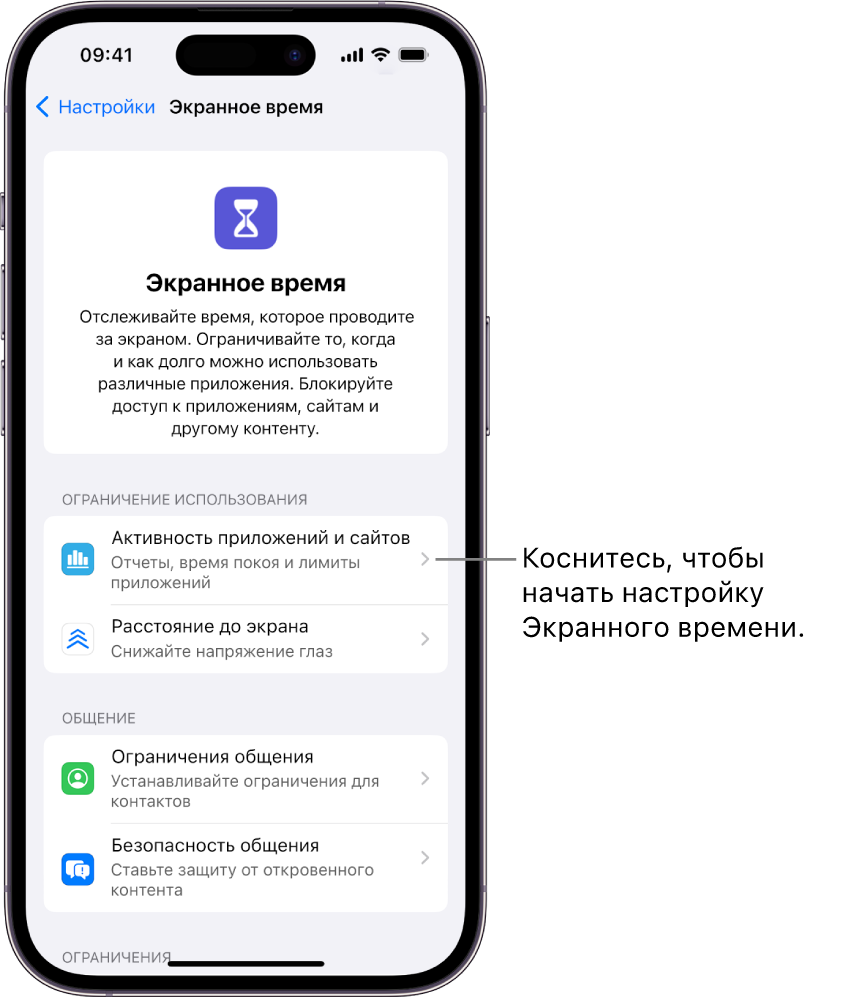
iPhone – это не только удобное устройство для связи и развлечений, но и мощный инструмент, который ведет подробную статистику о вашем местоположении. Однако, возможно, вы заинтересованы в том, чтобы отключить отслеживание перемещений на вашем iPhone из соображений конфиденциальности и безопасности.
В данной статье мы представим вам пошаговую инструкцию, как вы можете отказаться от передачи данных о местоположении подобным образом. Это даст вам контроль над вашей частной жизнью и защитит вашу конфиденциальность.
Отключение отслеживания перемещений: инструкция для iPhone

Отслеживание перемещений на iPhone может быть полезной функцией, но есть случаи, когда вы хотите отключить это. Вот инструкция, как это сделать:
- Откройте «Настройки» на вашем iPhone.
- Прокрутите вниз и выберите раздел «Конфиденциальность».
- Нажмите на «Службы геолокации».
- Выберите приложение, отслеживание перемещений которого вы хотите отключить.
- Переключите переключатель рядом с приложением в положение «Выкл».
После выполнения этих шагов отслеживание перемещений данного приложения будет отключено, и ваше местоположение не будет больше использоваться этим приложением без вашего разрешения.
Шаг 1: Откройте настройки устройства
Для отключения отслеживания перемещений на iPhone откройте приложение «Настройки» на вашем устройстве.
Найдите иконку «Настройки» на дисплее
Если иконка «Настройки» не видна на главном экране, попробуйте выполнить поиск по всем приложениям, свайпнув вниз с верхнего края экрана и введя «Настройки» в строку поиска.
Коснитесь и откройте раздел «Конфиденциальность»
Чтобы отключить отслеживание перемещений на iPhone, перейдите в настройки устройства и выберите «Конфиденциальность». Этот раздел содержит настройки для управления доступом приложений к различным данным на вашем iPhone.
Затем прокрутите вниз и найдите раздел «Службы системы». В этом разделе вы увидите опцию «Отслеживание перемещений».
Чтобы отключить отслеживание, просто переключите переключатель возле этой опции в положение «Выкл». После этого ваш iPhone перестанет отслеживать ваши перемещения.
Шаг 2: Измените настройки геолокации
1. Зайдите в меню «Настройки» на вашем iPhone.
2. Прокрутите вниз и выберите вкладку «Конфиденциальность».
| 3. Нажмите на «Службы геолокации». | 4. Выберите «Системные службы» или приложение, для которого хотите отключить геолокацию. |
| 5. Выберите один из вариантов: «Никогда» (для полного отключения геолокации для приложения), «При использовании приложения» (геолокация включается только когда приложение активно) или «Всегда» (геолокация доступна постоянно для приложения). |
Проскролльте вниз и выберите «Системные сервисы»

Чтобы отключить отслеживание перемещений на iPhone, проскролльте вниз по экрану и найдите раздел «Системные сервисы». Этот раздел содержит различные настройки, связанные с использованием местоположения на устройстве. Чтобы продолжить, выберите «Системные сервисы».
Отключите опцию «Системный Уровень Детальности»
Шаг 1: Откройте настройки iPhone и нажмите на пункт «Конфиденциальность».
Шаг 2: Выберите раздел «Аналитика и улучшения».
Шаг 3: Найдите опцию «Системный Уровень Детальности» и выключите её.
Шаг 4: Убедитесь, что вы подтвердили отключение этой опции.
Следуя этим шагам, вы успешно отключите опцию «Системный Уровень Детальности» на iPhone и предотвратите отслеживание перемещений.


